photoshop怎样美白处理照片
发布时间:2017-06-08 13:47
相关话题
如果大家的照片都是有瑕疵的话,最好使用photoshop来处理美白一下。但是很多同学还不太清楚。那么接下来下面是小编整理的一些关于photoshop怎样美白处理照片,供您参阅。
photoshop美白处理照片的方法
1、打开PS,使用快捷键ctrl+j复制图层。
2、菜单栏——滤镜——模糊——高斯模糊。
在弹出的对话框中,酌情进行半径设置
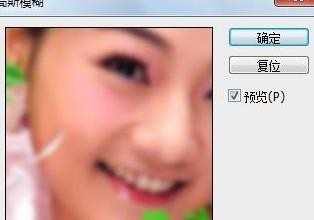
3、进行图层模式设置。叠加——柔光——创建新图层

4、点击画笔工具。设置画笔主直径,默认前景色,对照片美白部分进行涂抹美白。
5、菜单栏——图像——调整色彩平衡,色彩饱和度,亮度,对比度,进行调节。
最后使用快捷键ctrl+shift+e合并所有图层,点击菜单栏文件——存储为,相关jpg或psd格式设置。
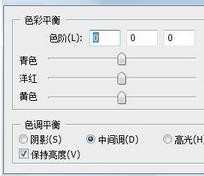


photoshop怎样美白处理照片的评论条评论